Discord Emoji’s: hoe ze te gebruiken en uw eigen toe te voegen aan de server
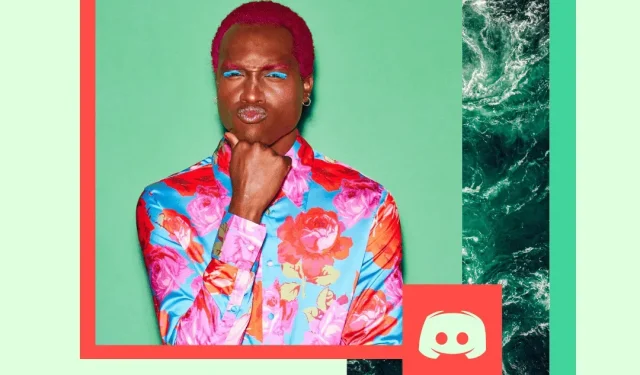
Je bent misschien bekend met Discord, het populaire platform voor het hosten van realtime tekst-, video- en voicechats, maar ken je Discord-emoji?
Een van de coolste functies van Discord is de mogelijkheid om emoji aan je berichten toe te voegen. Veel Discord-emoji’s zijn ingebouwd in het platform, maar je kunt ook je eigen emoji’s toevoegen, emoji’s uitschakelen of zelfs emoji’s helemaal van de server verwijderen.
We laten je zien hoe.
Wat zijn Discord-emoji’s?
Discord-emoji’s zijn kleine afbeeldingen die kunnen worden gebruikt om ideeën of emoties uit te drukken.
Ze lijken op de emoji die je op je telefoon vindt, maar Discord-emoji zijn platformafhankelijk. U kunt Discord-emoji’s gebruiken op uw server of in de berichten die u verzendt. Emoticons kunnen statisch of geanimeerd zijn (je kunt zelfs Discord GIF-emoji gebruiken), en er zijn er duizenden om uit te kiezen.
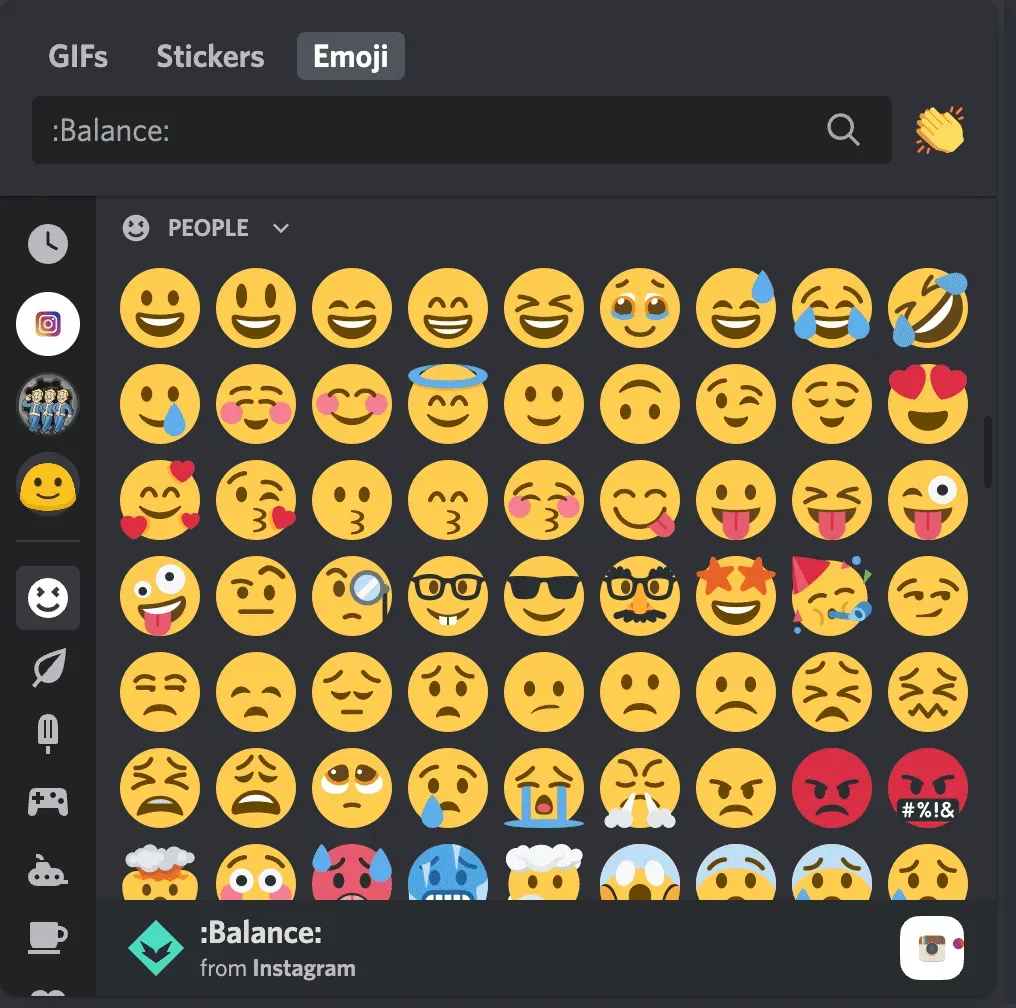
In tegenstelling tot traditionele iPhone- en Android-emoji’s, zijn Discord-emoji’s meer aanpasbaar. Afhankelijk van op welk kanaal je zit, zie je aangepaste emoticons op basis van serverinhoud.
The Fallout Network (een Discord-server gebaseerd op de Fallout-videogameserie) heeft bijvoorbeeld speciale emoji’s op basis van in-game-items zoals een Nuka-Cola-fles of een pip-boy.
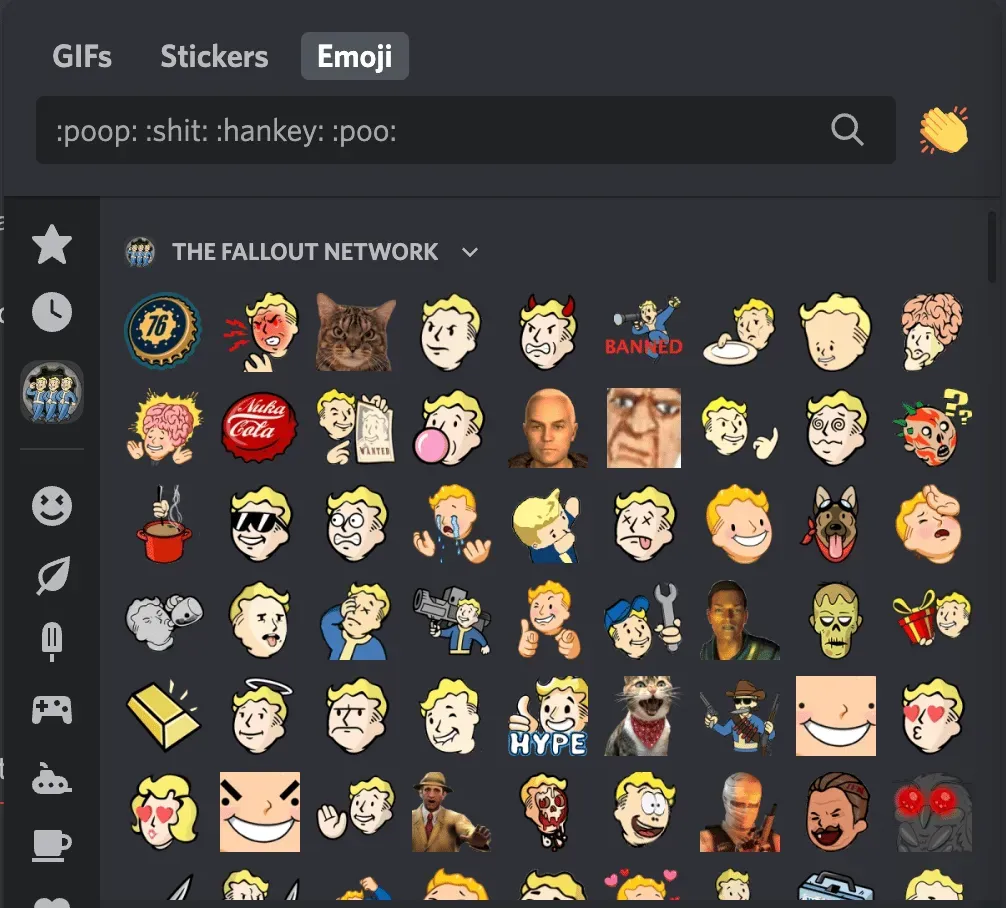
De “Instagram”-server (het is een fanserver die geen eigendom is van Instagram zelf) heeft een verscheidenheid aan aangepaste emoji’s met een Instagram-thema, zoals camera-emoji’s.
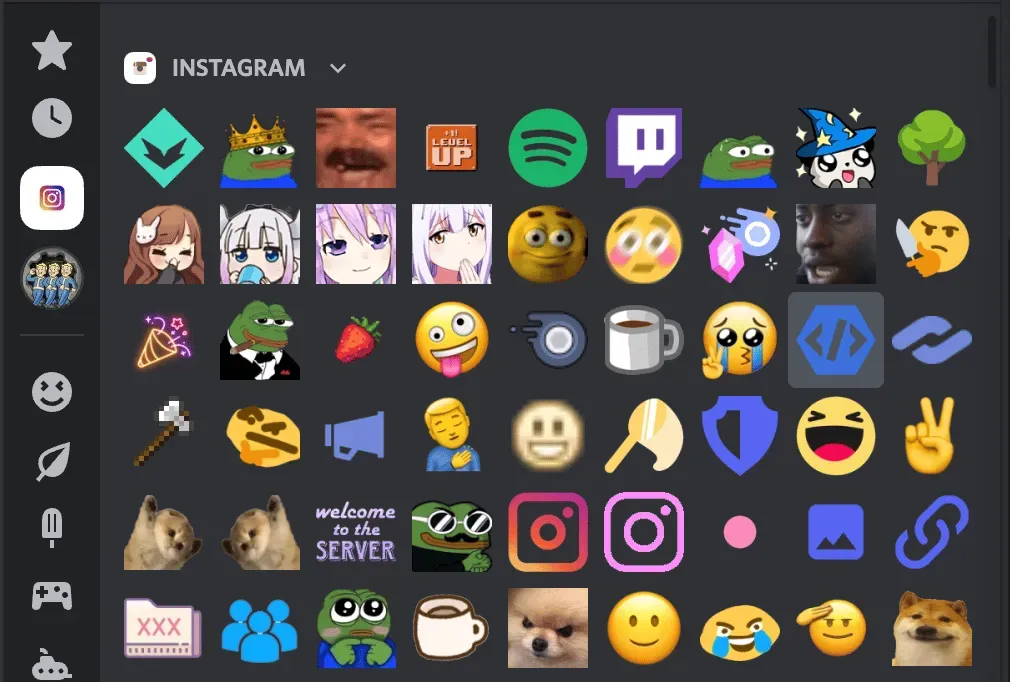
Emoji gebruiken in Discord
Discord-emoji’s zijn heel gemakkelijk te gebruiken.
Als je de Discord-desktopapp gebruikt, kun je emoji-shortcodes gebruiken. Het enige wat je hoeft te doen is: emojinaam: typen in een tekstfeed of bericht en de emoji verschijnt.
Als je bijvoorbeeld een schattige Discord-emoji zoals het Instagram-logo op de Instagram-server wilt gebruiken, typ je:
:insta:

Of, als je een grappige Discord-emoji wilt gebruiken, zoals de Nuka Cola-fles op een Fallout-server, typ je:
:nukakola:

Zodra je begint te typen, zie je een aantal voorgestelde emoji’s die overeenkomen met je bewoording. Klik op een ervan om je emoji automatisch in te vullen.
U kunt ook op een emoji rechts van een tekstinvoerveld klikken om de Discord-emojilijst te openen. Vanaf hier kun je door alle beschikbare Discord-emoji’s bladeren of naar een specifieke zoeken.
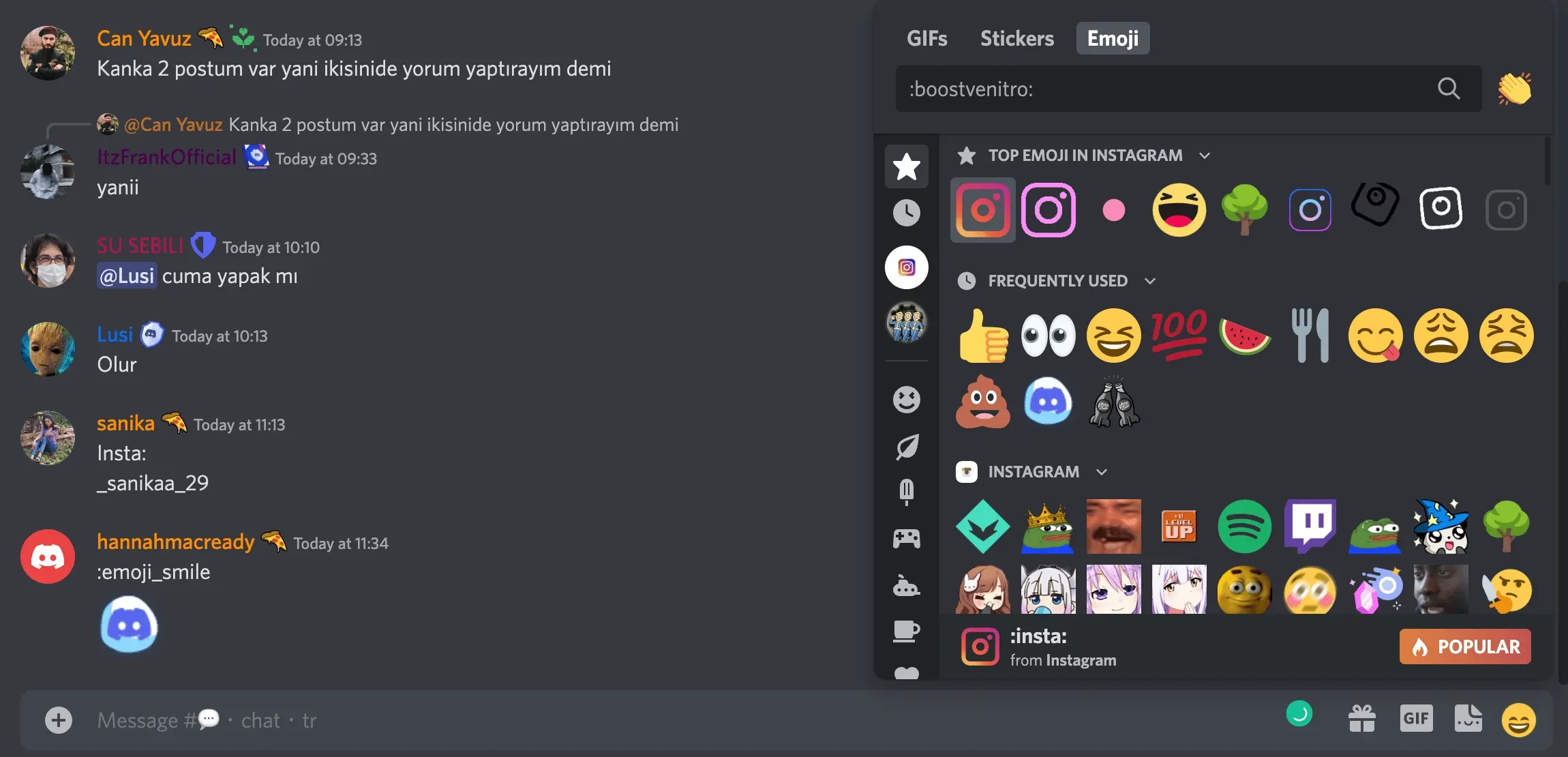
Opmerking. De aangepaste kanaalemoji kan worden gebruikt in de Discord-desktopapp. Maar als je Discord op je mobiele apparaat gebruikt, heb je Discord Nitro nodig om aangepaste emoji’s te gebruiken. Als aangepaste emoticons niet voor u beschikbaar zijn, worden ze grijs weergegeven.

Aangepaste Discord-emoticons toevoegen aan een server
Wil je weten hoe je emoji maakt in Discord? Aangepaste Discord-emoji’s zijn leuk om voor verschillende doeleinden te gebruiken, van het toevoegen van persoonlijkheid aan je server tot het laten zien van je merk.
Om een aangepaste Discord-emoji aan een server toe te voegen, heb je toestemming nodig om de emoji-server te beheren, die kan worden verleend aan gebruikers met serverbeheerdersrechten.
Als je geanimeerde emoji’s wilt maken, heb je een Discord Nitro-account nodig.
Hier leest u hoe u emoji kunt toevoegen aan Discord-kanalen op pc en mobiel.
Emoticons toevoegen aan Discord-kanalen op desktop
Om je eigen Discord-emoji aan je bureaublad toe te voegen, ga je naar je kanaal en klik je op Serverinstellingen.
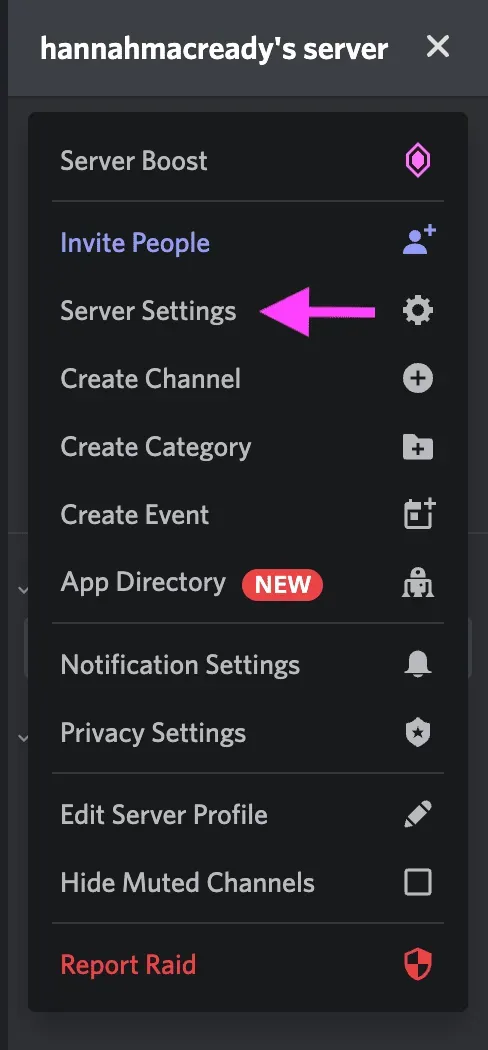
Selecteer vervolgens het tabblad Emoji.
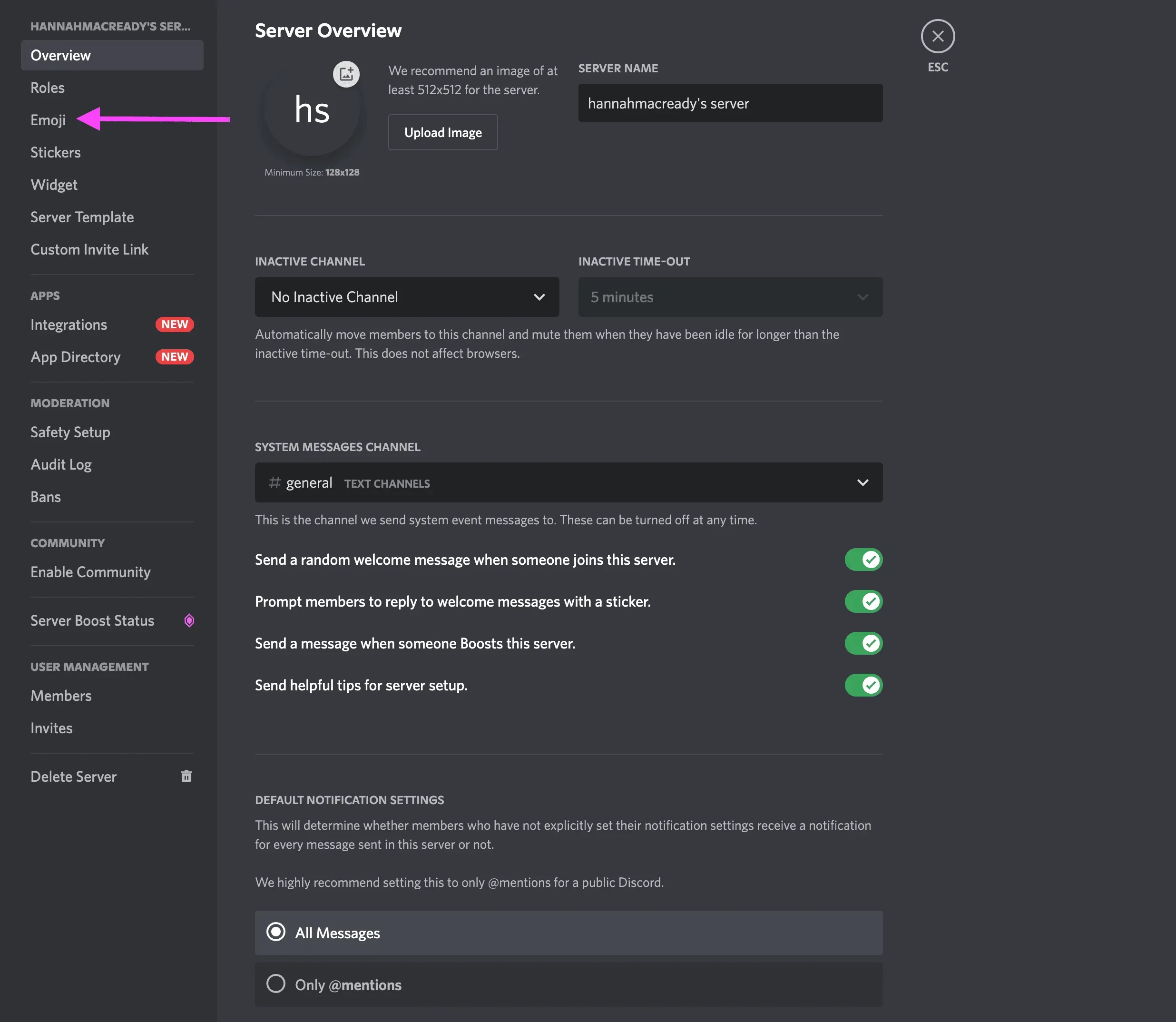
Selecteer vervolgens Emoji uploaden.
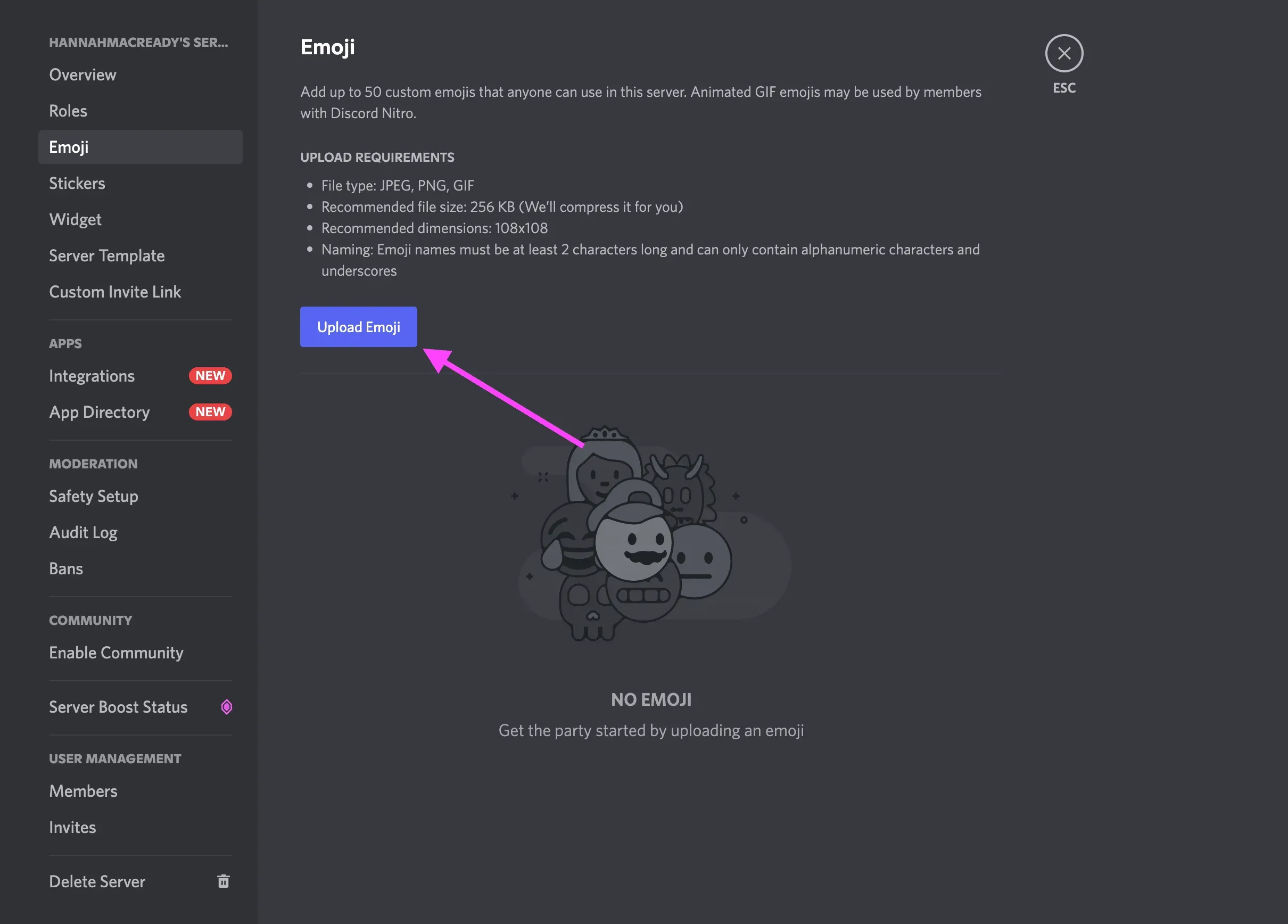
U heeft de mogelijkheid om het bestand hier in te korten. Eenmaal voltooid, klikt u op “Uploaden” en de emoji is beschikbaar voor gebruik in Discord.
Emoticons toevoegen aan Discord-kanalen op mobiel
Om je eigen Discord-emoji op mobiel toe te voegen, selecteer je je kanaal en klik je op de drie puntjes in de rechterbovenhoek.
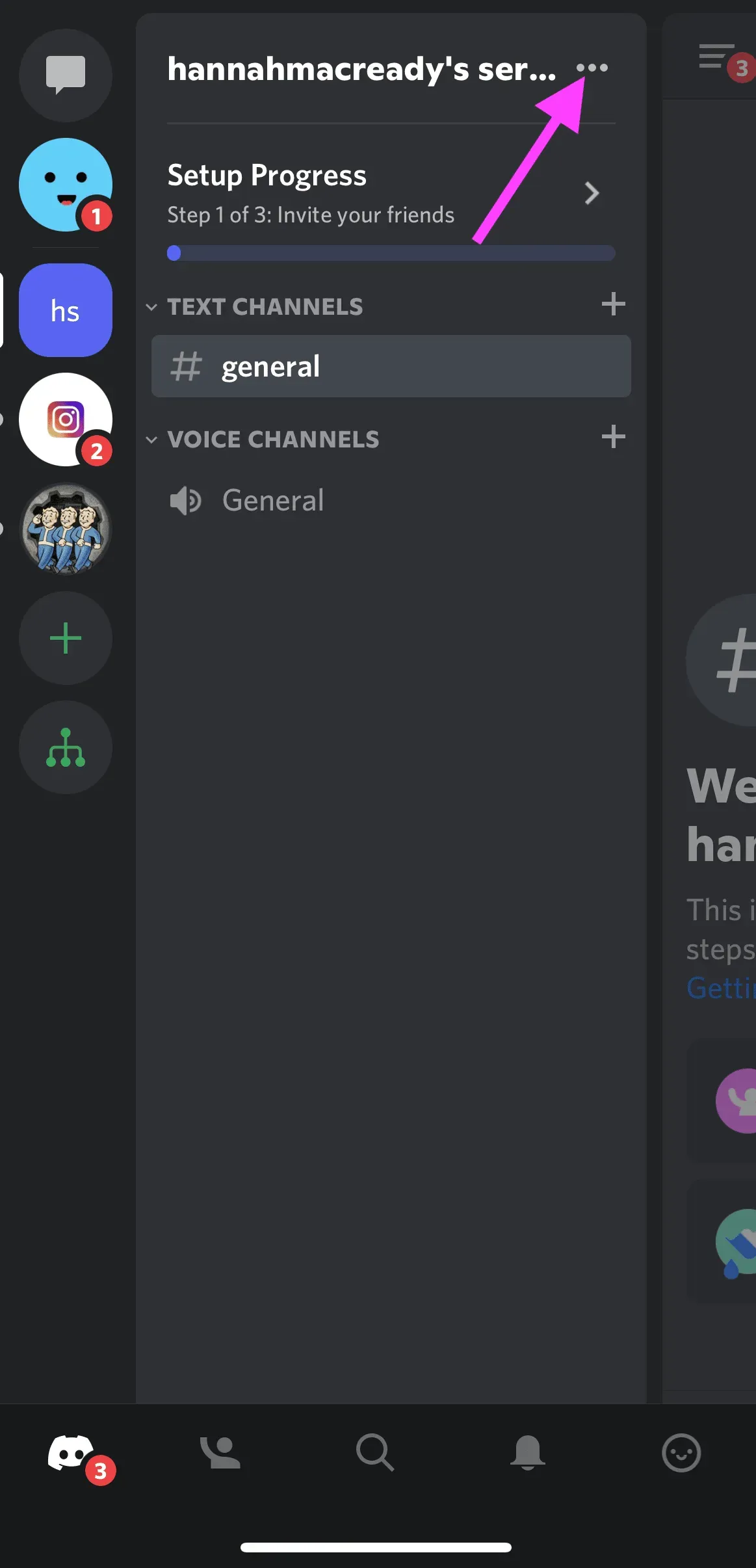
Ga vervolgens naar de serverinstellingen.
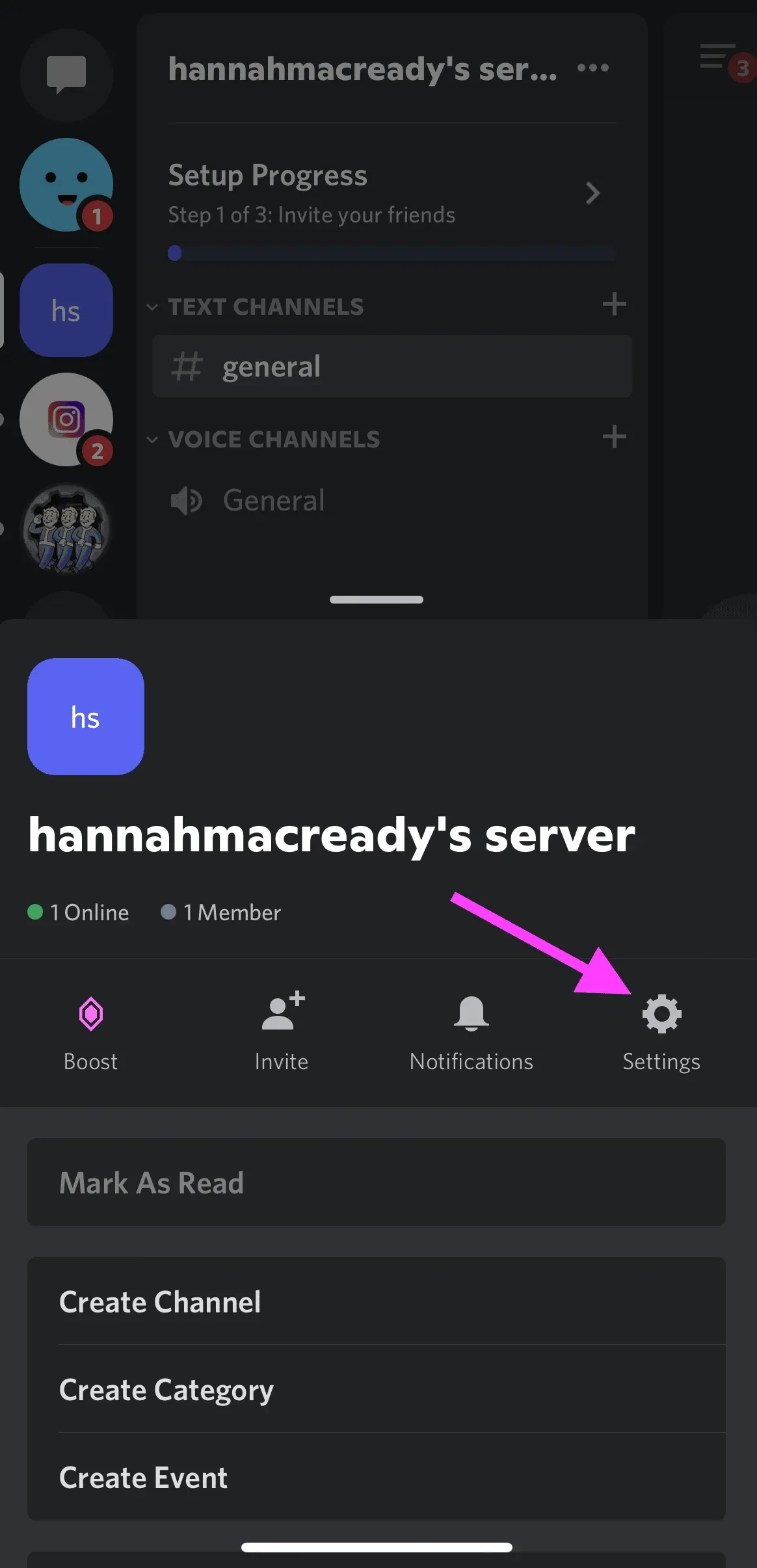
Klik vervolgens op “Emoji”.
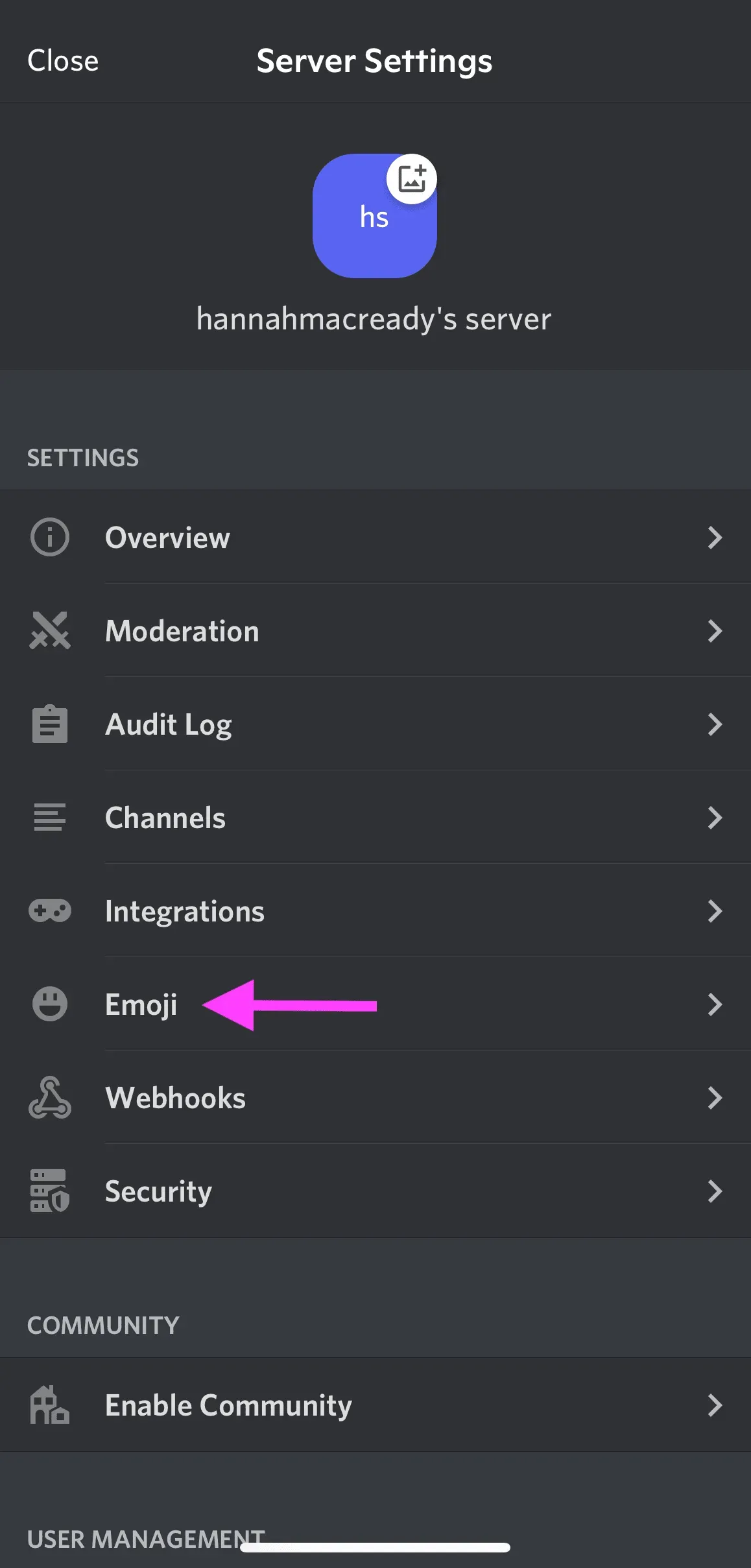
Klik vervolgens op de knop “Emoji uploaden” en selecteer het mediabestand.
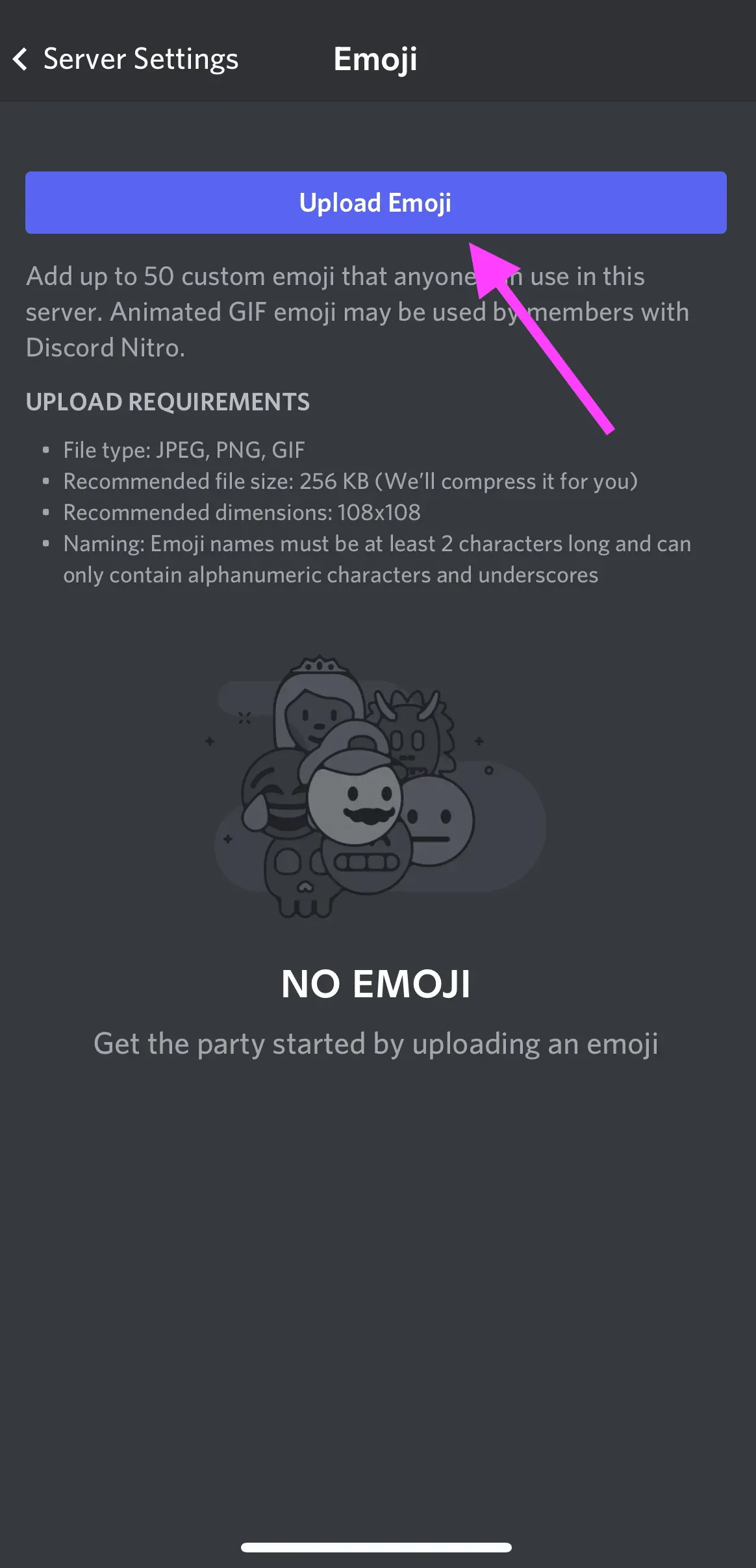
Vanaf hier kunt u de afbeelding bijsnijden. Discord zal dan het voltooide bestand uploaden en bevestigen of je het wilt uploaden. Klik op “Uploaden” om het toevoegen van aangepaste Discord-emoji aan de server te voltooien.
Discord emoji-grootte en naamgevingsconventies
Alle aangepaste emoji-namen moeten minimaal 2 tekens lang zijn en mogen niet groter zijn dan 256 kB.
Emoji-namen kunnen alfanumerieke tekens en onderstrepingstekens bevatten, maar geen andere tekens.
Aangepaste Discord-emoticons beheren
Elke aangepaste Discord-emoji die u aan uw server toevoegt, verschijnt in omgekeerde alfabetische volgorde.
Als een gebruiker op de server Discord Nitro heeft, kunnen ze de aangepaste emoji van uw server op elke andere server gebruiken.
Je kunt maximaal 50 aangepaste Discord-emoji’s aan je server toevoegen.
Discord Nitro- en Nitro Basic-gebruikers hebben nog eens 50 emoji-slots beschikbaar voor in totaal 100 aangepaste Discord-emoji’s. Emoticons gemaakt met Discord Nitro kunnen op elke server worden gebruikt, zelfs als je geen Discord Nitro hebt!
Hoe Discord-emoticons te maken
Nu u weet hoe u Discord-emoji aan uw server kunt toevoegen, gaan we kijken hoe u ze kunt maken.
Je kunt je eigen Discord-emoji maken met elke foto of afbeelding. Je kunt zelfs emoji-GIF’s maken in Discord!
Kies een PNG-afbeelding met een transparante achtergrond om Discord-emoji’s te maken. Je kunt ze vinden in een Google-zoekopdracht of je eigen maken in Canva of Photoshop. Kapwing heeft ook een speciale tool voor het maken van Discord-emoji’s.
Zodra je de afbeelding hebt, volg je de bovenstaande stappen om deze toe te voegen aan je Discord-server als een aangepaste emoji.
Je kunt ook Discord-emojipakketten downloaden van sites als emoji.gg en discords.com. Emoji.gg heeft zelfs een eigen Discord-emoji-server waar je nog meer emoji kunt vinden, zoals Discord anime-emoji of Discord-emoji-memes.
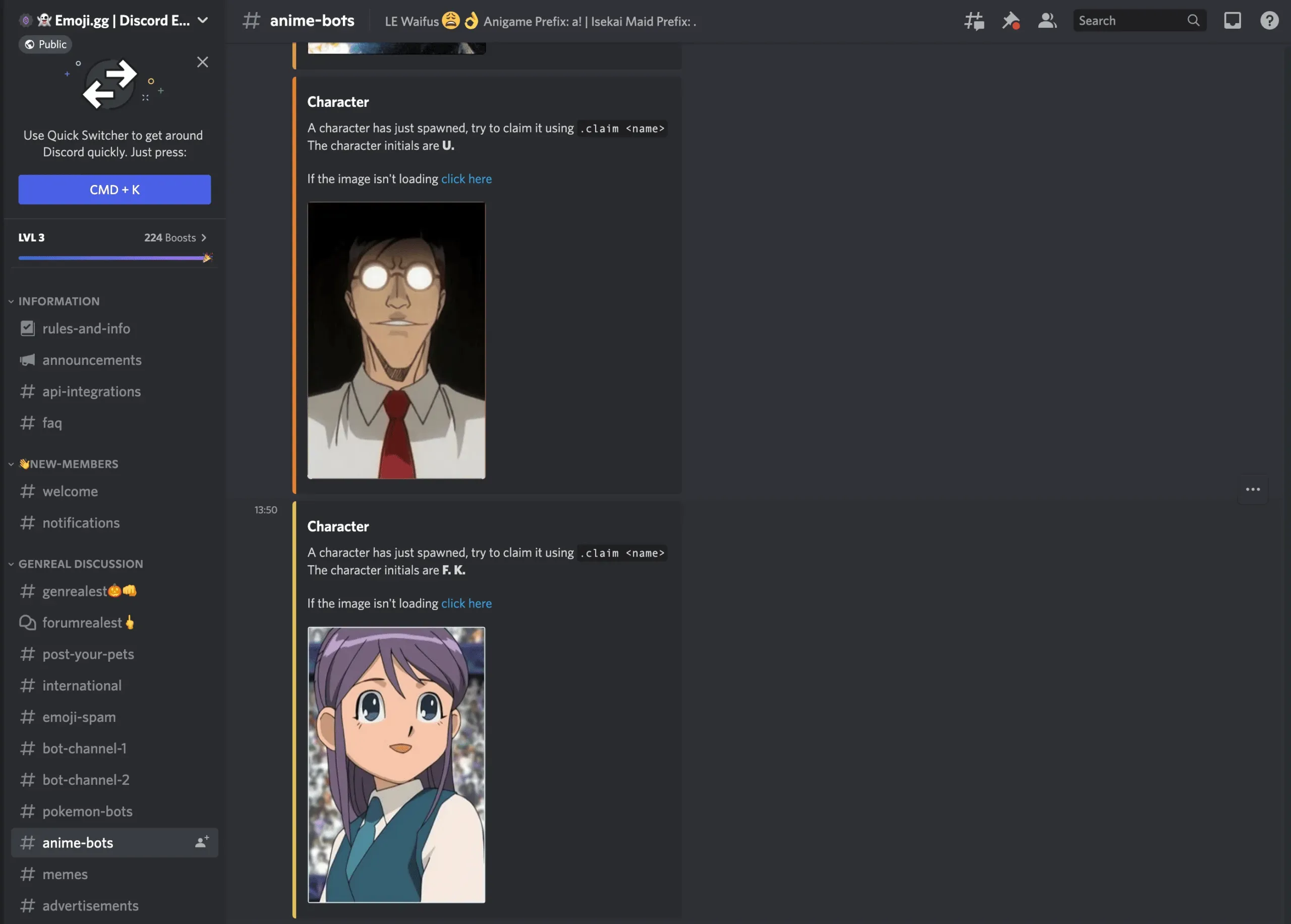
Wees voorzichtig bij het downloaden van Discord-emoji van internet, aangezien sommige sites malware kunnen bevatten.
Hoe automatische emoji in Discord uit te schakelen
Discord heeft de neiging om emoji automatisch naar emoji te converteren. Als u deze functie niet nodig heeft, kunt u deze uitschakelen.
Emoticons uitschakelen in de Discord Desktop-app
Om instellingen in de Discord desktop-app te wijzigen, klik je op het tandwielpictogram in de linkerbenedenhoek naast je gebruikersnaam.
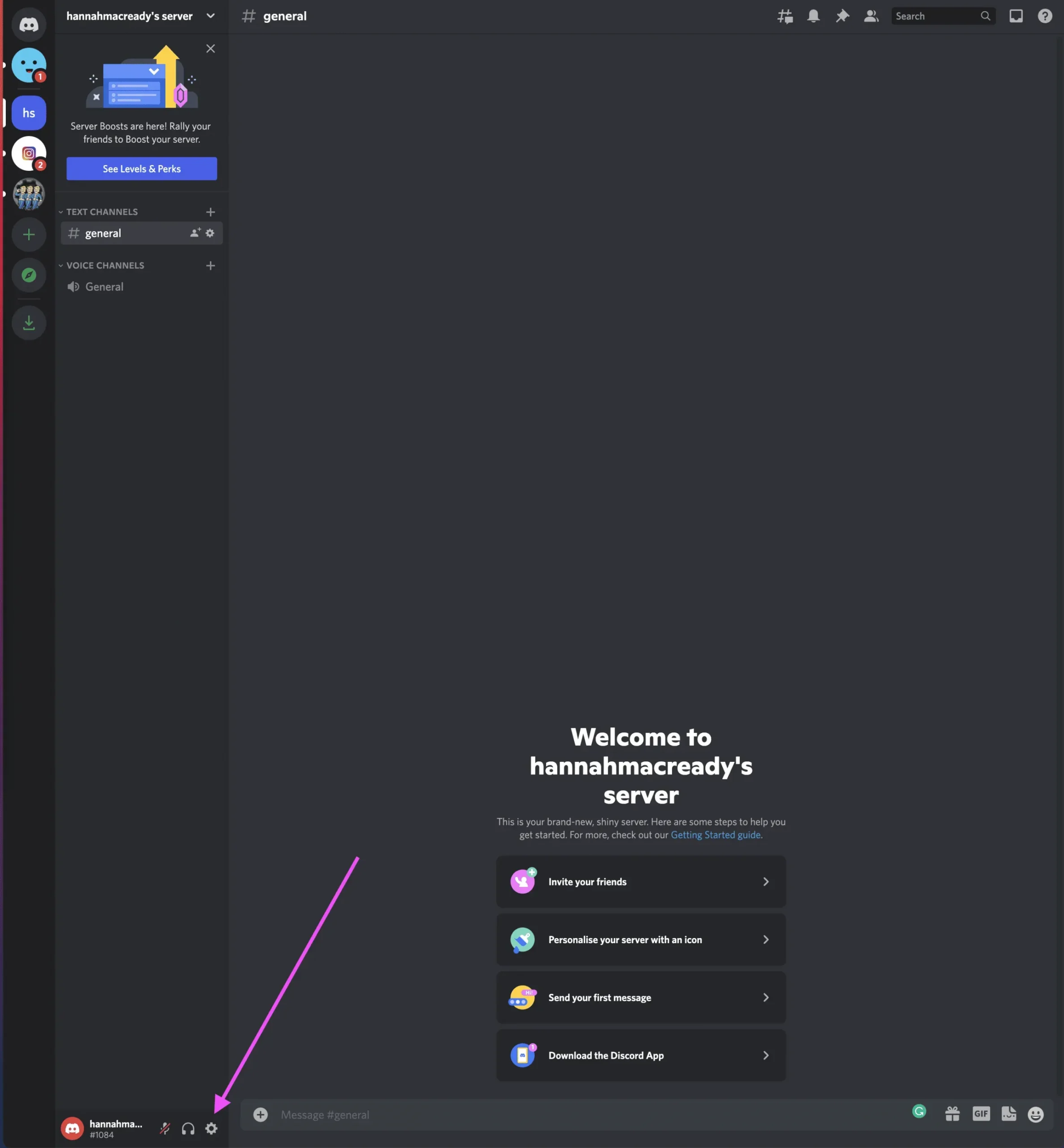
Selecteer vervolgens “Tekst en afbeeldingen” in de tabbladen aan de linkerkant.

Zoek de knop “Emoji in berichten automatisch converteren naar emoji” en schakel deze uit.
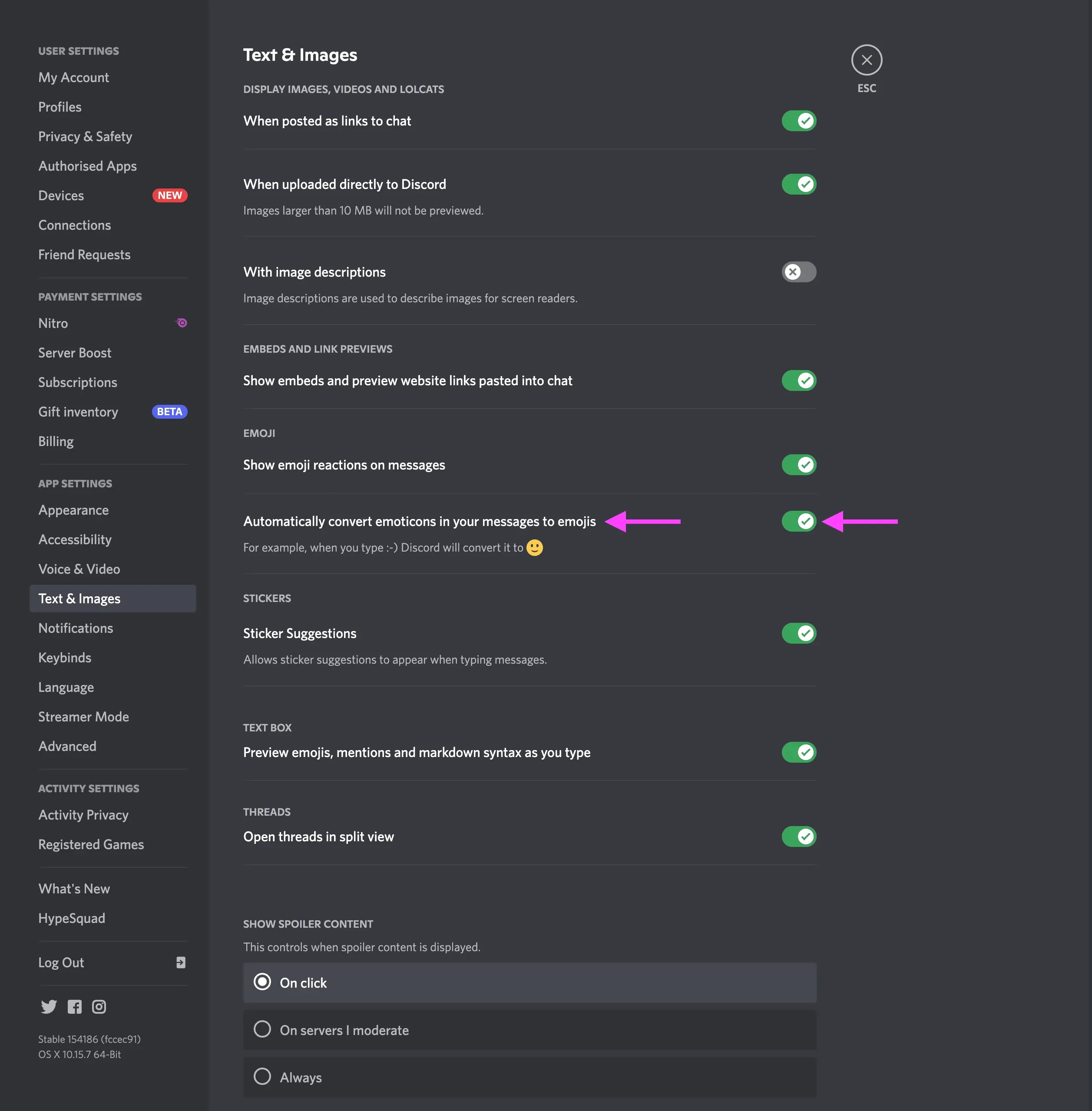
Je kunt nu Discord-emoji gebruiken zonder ze in emoji te veranderen.
Emoji’s uitschakelen in de mobiele Discord-app
Er is momenteel geen manier om automatische emoji’s uit te schakelen in de Discord mobiele app. Zelfs de mobiele browseroptie leidt u naar de App Store.
We hebben zelfs geprobeerd via onze browser een desktopsite op te vragen, maar zonder succes. Als je automatische emoji in Discord wilt uitschakelen, moet je de desktop-app gebruiken.
Discord Emoji uitschakelen in enkele berichten
Hé, misschien wil je Discord-emoji’s in één bericht gebruiken, maar wil je de automatische emoji-functie niet volledig uitschakelen. Geen probleem!
Hier is hoe het te doen:
Typ een backslash (\) en voer vervolgens de emoticoncode in. Als u bijvoorbeeld de “duim omhoog” Discord-emoji wilt gebruiken, typt u:
\:duimen omhoog:
Hierdoor wordt de automatische emoji-functie voor die specifieke instantie uitgeschakeld, zodat je elke gewenste emoji kunt gebruiken zonder de instellingen te wijzigen of de functie uit te schakelen.

Hoe Discord-emoji van de server te verwijderen
Als u de eigenaar van de server bent of Discord-machtigingen hebt, kunt u de Discord-emoji in slechts enkele stappen van uw server verwijderen.
Ga als volgt te werk om Discord-emoji op het bureaublad te verwijderen:
Open de Discord-app en ga naar je server. Open de serverinstellingen en selecteer het tabblad Emoji.
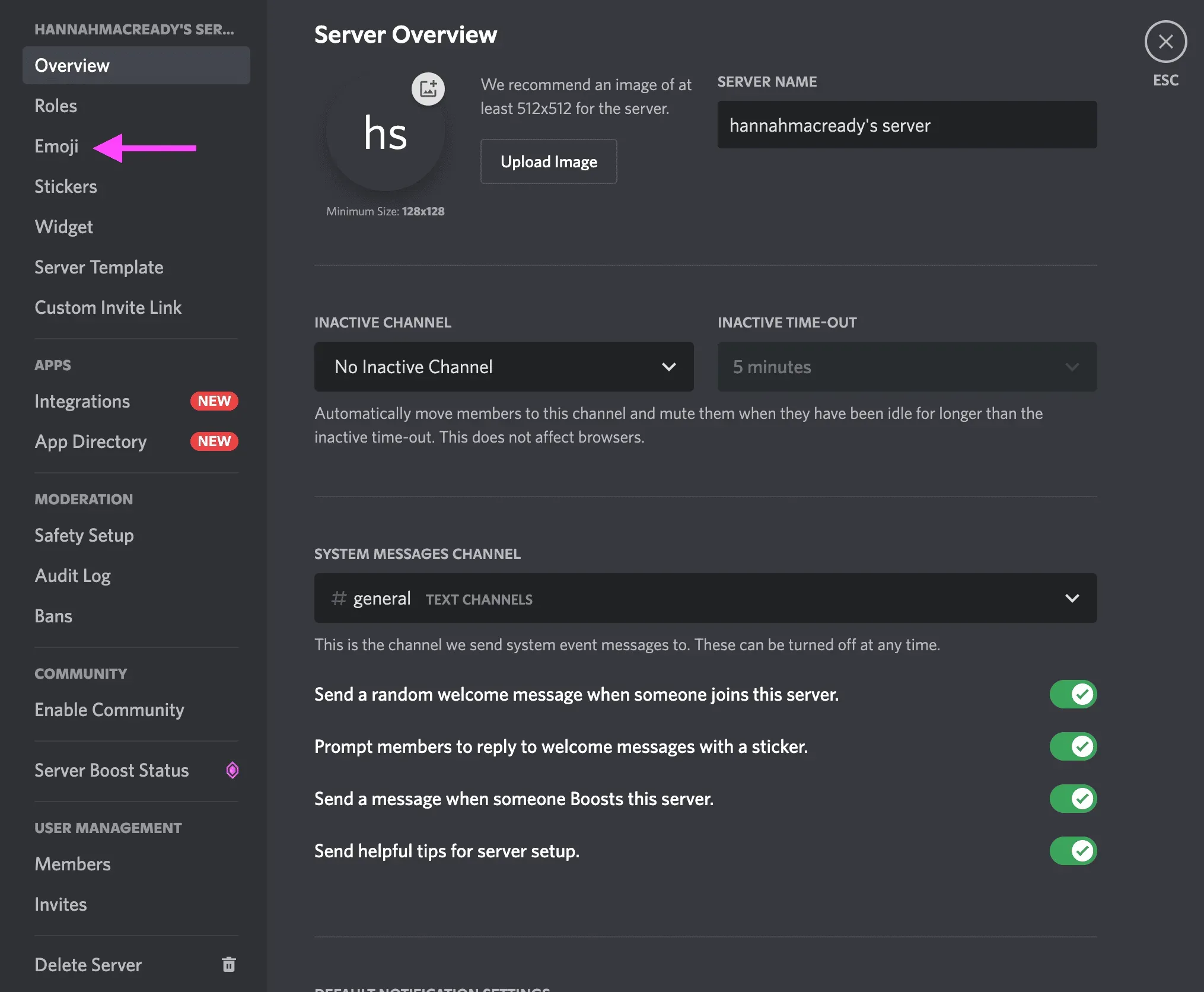
Hier zie je elke aangepaste emoji die je hebt toegevoegd. Beweeg uw muis over de emoji die u wilt verwijderen en klik op de rode X in de rechterhoek.
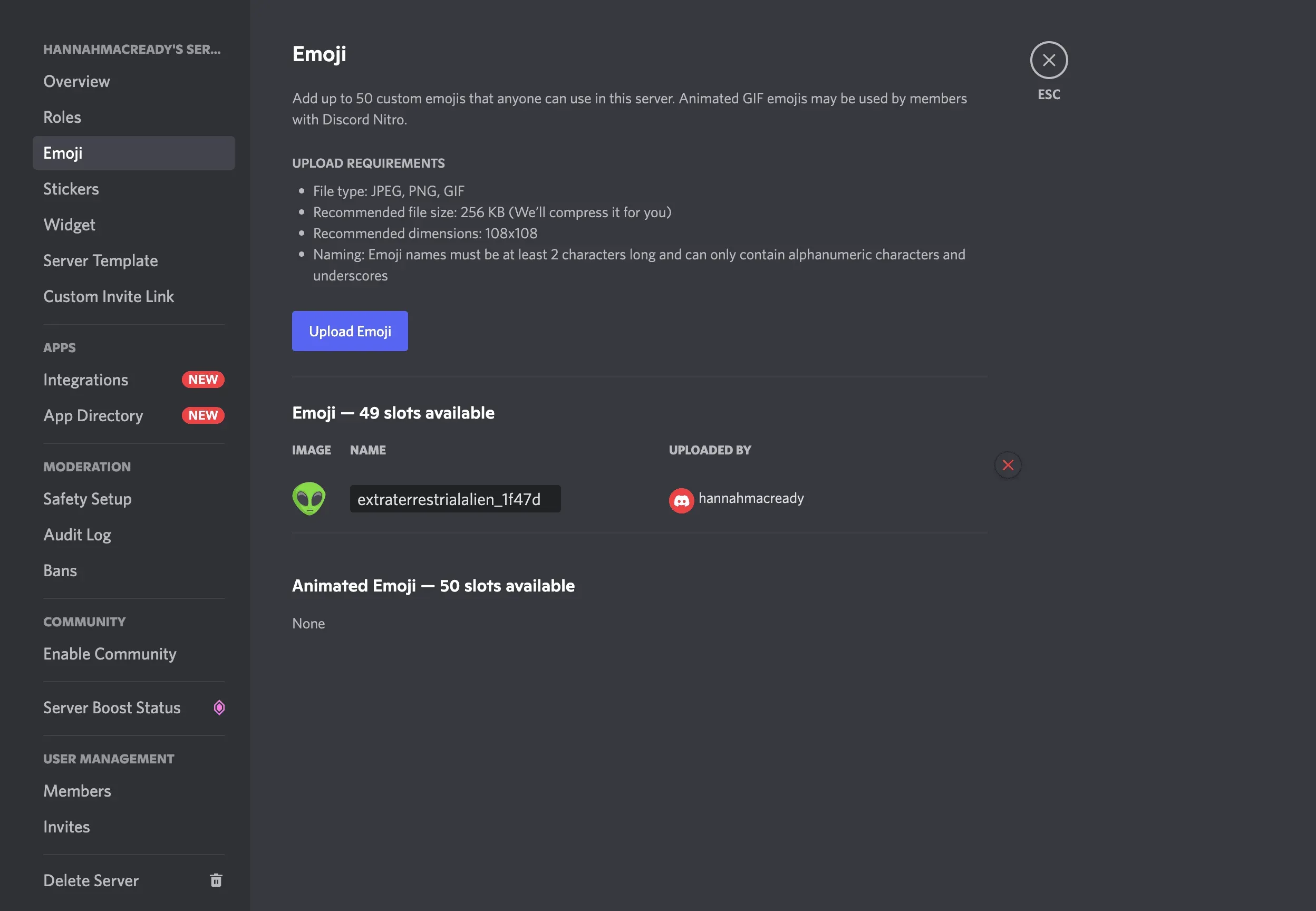
Hier leest u hoe u Discord-emoji op mobiel kunt verwijderen:
Ga in de mobiele app naar uw server en open de instellingen door op de drie stippen in de rechterbovenhoek te klikken.
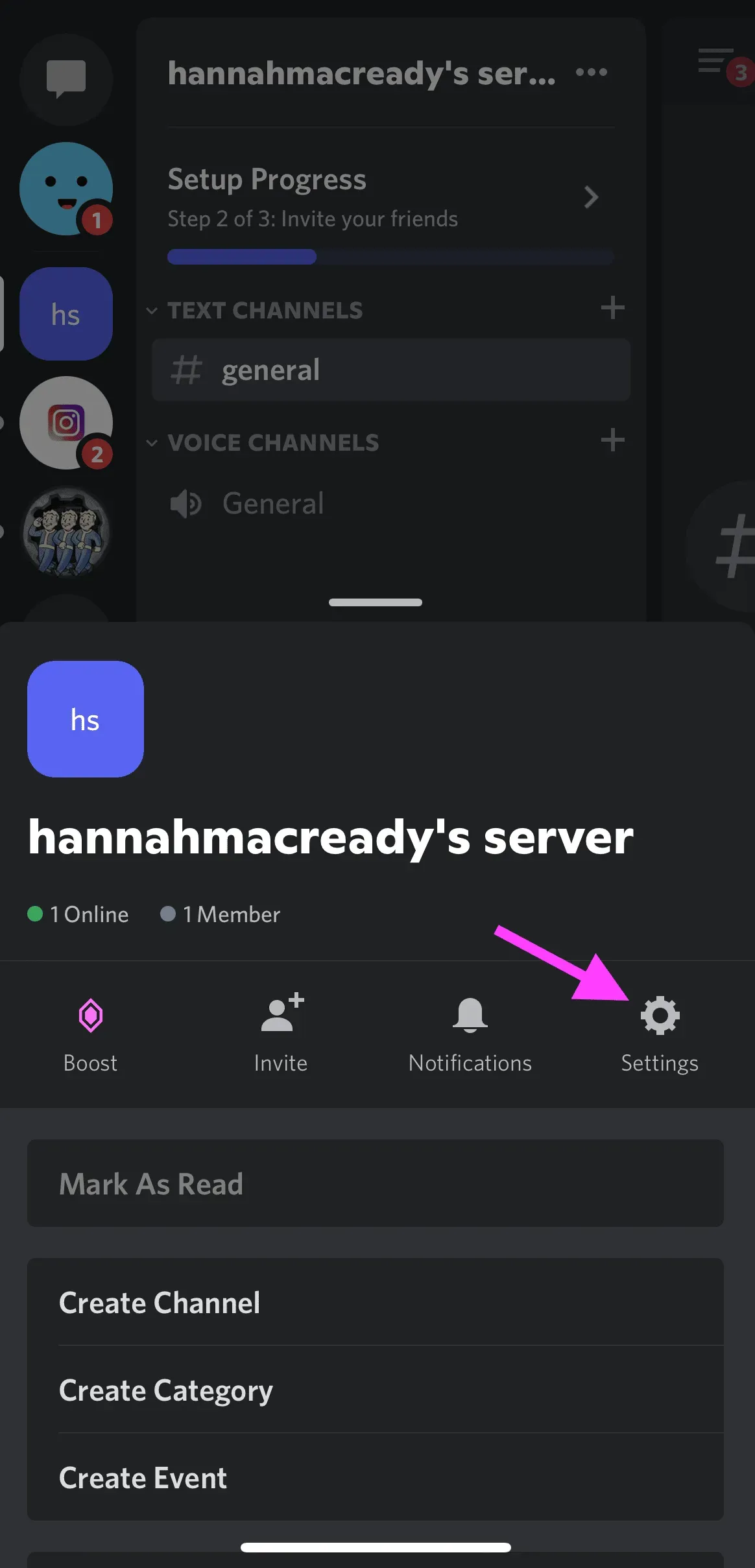
Selecteer ‘Emoji’ om de aangepaste emoticons te bekijken die je hebt toegevoegd.
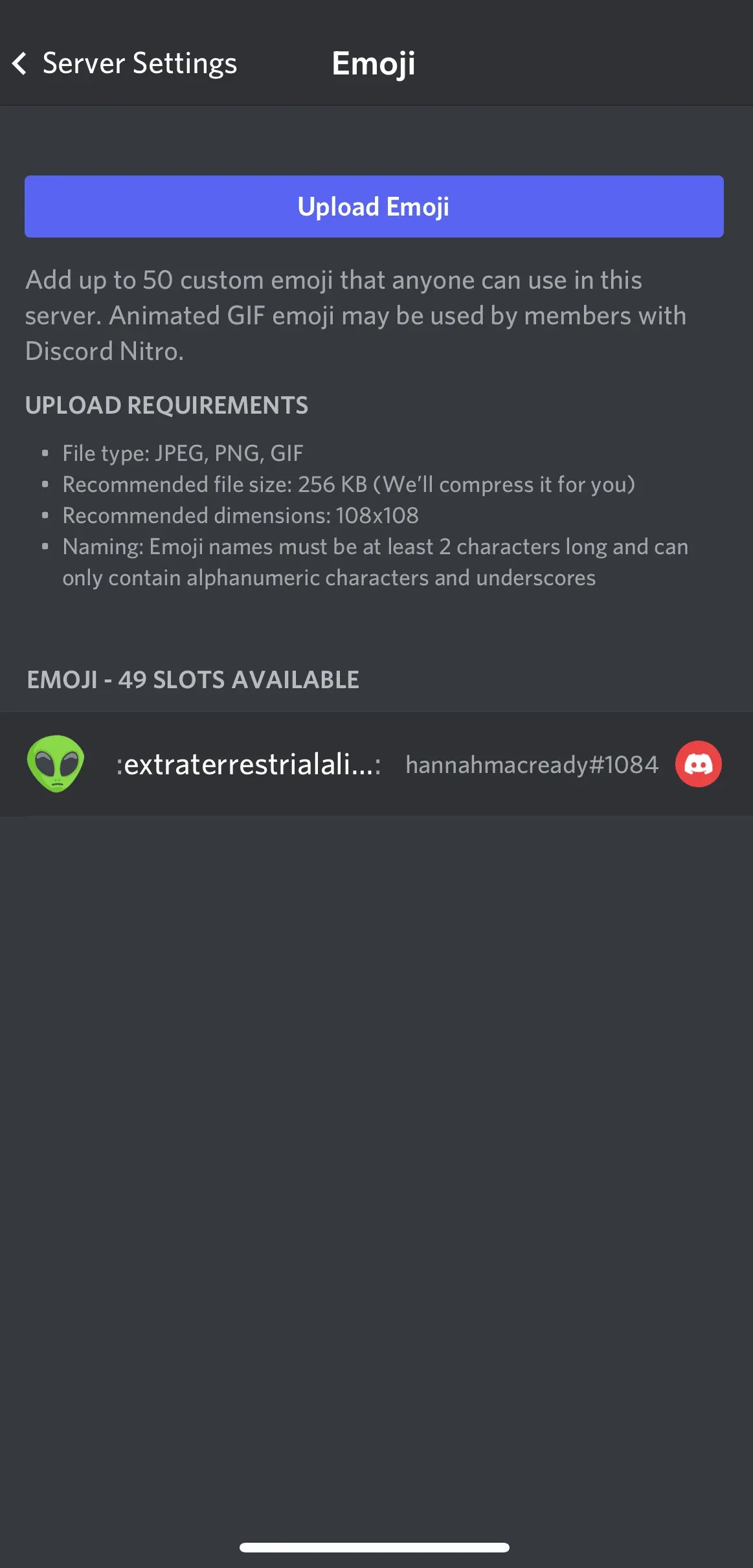
Veeg naar links om de verwijderfunctie weer te geven. Klik op “Verwijderen” om emoticons van de server te verwijderen.
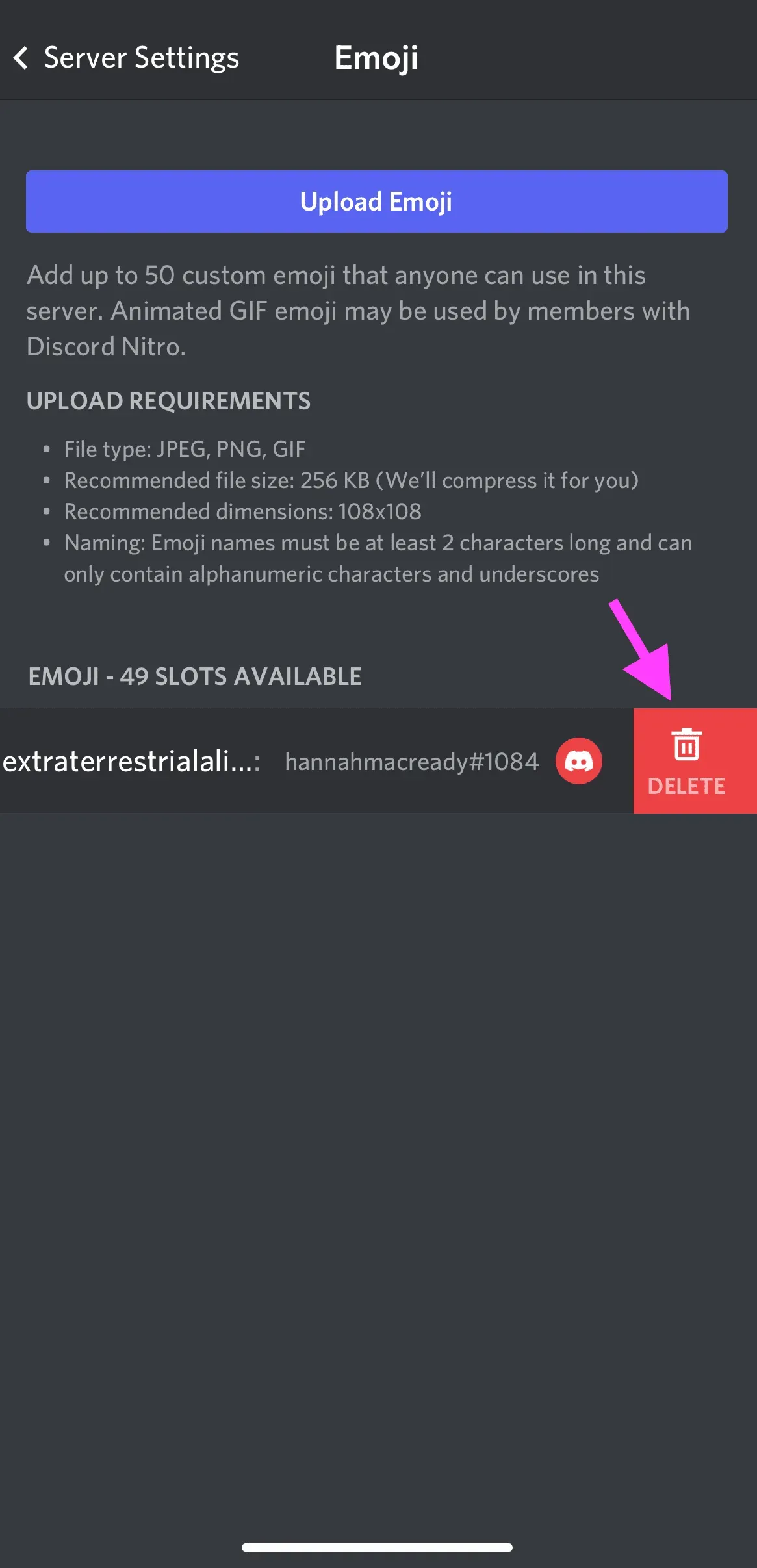
Als je het leuk vond om over Discord-emoji’s te leren, bekijk dan enkele van onze andere handleidingen voor Snapchat-emoji’s en geheime TikTok-emoji’s.
Geef een reactie